Soovid vaadata oma videoid YouTube'is parimas võimalikus kvaliteedis? See on tark otsus, sest õige video kvaliteet võib oluliselt parandada vaatamiskogemust. Selles juhendis näitan sulle, kuidas saad nii oma arvutil kui ka mobiilseadmetel reguleerida video kvaliteeti. Olgu sa siis vidinaentusiast või juhuslik kasutaja, järgnevad sammud aitavad sul oma videosisust maksimumi saada.
Põhilised teadmised
- Võid lihtsasti reguleerida video kvaliteeti arvutil ja mobiiltelefonis.
- Seaded on kergesti leitavad ja kasutatavad.
- Olemas on erinevad kvaliteedivalikud nagu Automaatne, 1080p või Andmesäästmisrežiim.
Samm-sammult juhend
Kvaliteedi seadistamine arvutil
Video kvaliteedi muutmiseks arvutil jälgi järgmisi samme:
Esmalt vali YouTube'is video. See võib olla suvaline video sinu lemmikute nimekirjas. Klõpsa lihtsalt sellel videol, mida vaadata soovid.
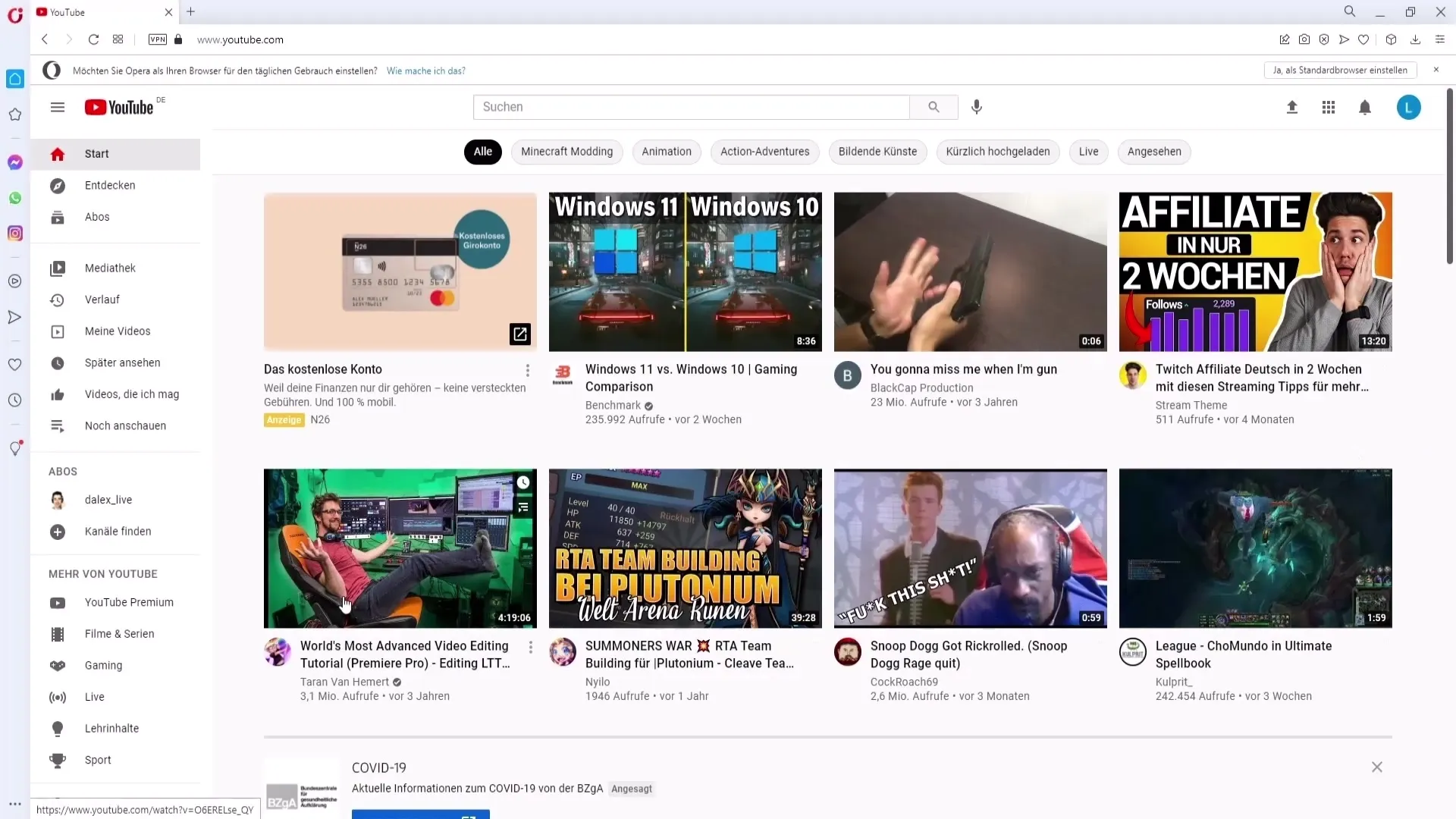
Kui video on avatud, keskendu video mängija all paremas nurgas asuvale hammasratta sümbolile, mis sümboliseerib seadeid. Klõpsa sellel hammasrattal.
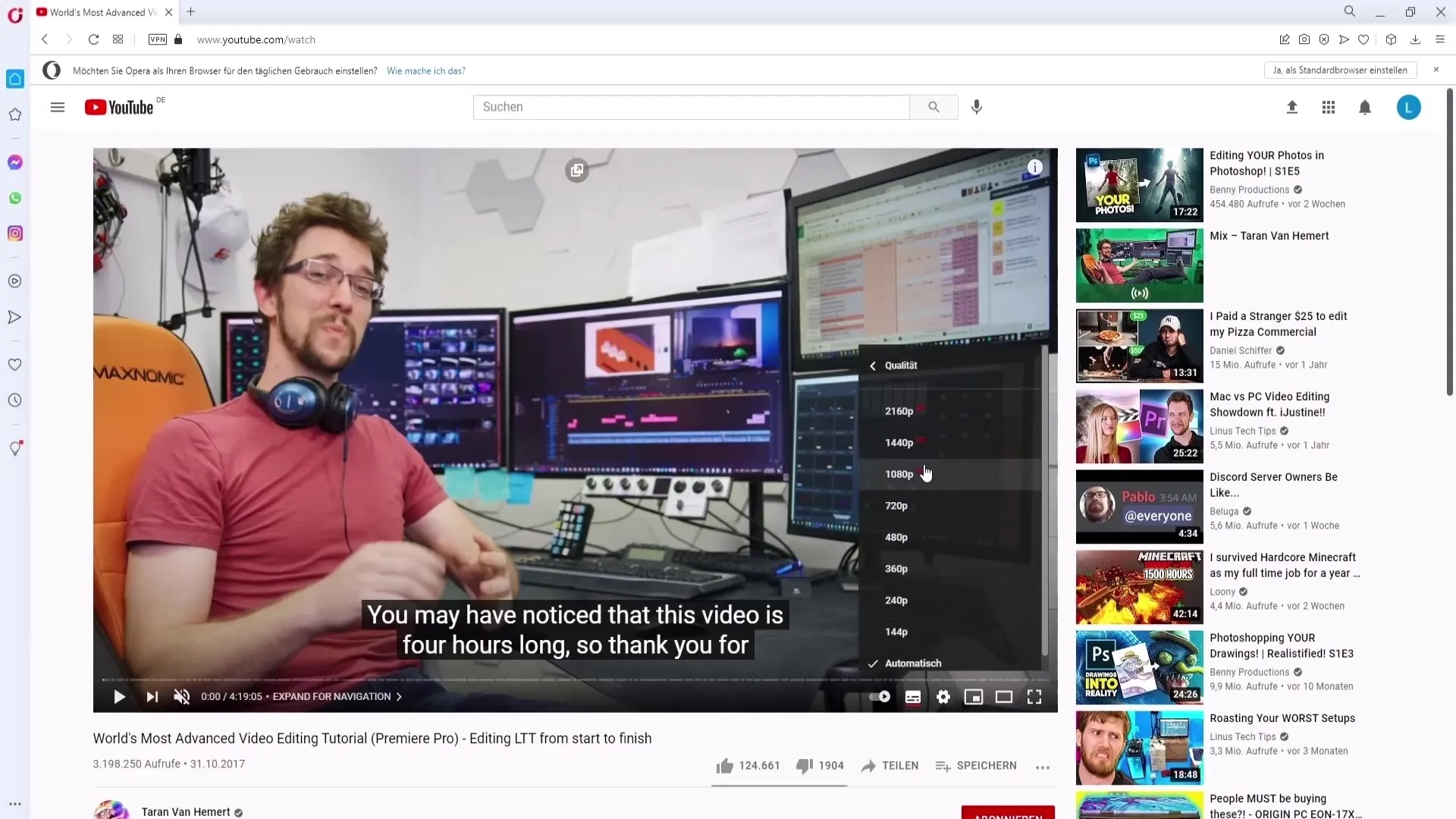
Pärast hammasratta klõpsamist avaneb menüü. Vali siit valik "Kvaliteet". Siin näed ülevaadet saadaolevatest video kvaliteetidest.
Selles menüüs on "Automaatne" valik prioriteetne. See tähendab, et video kvaliteet määratakse automaatselt vastavalt sinu internetiühendusele. Kui su ühendus on stabiilne, võid käsitsi reguleerida kvaliteeti 1080p-le.
Kui automaatse seadistusega pole rahul ning tead, et sul interneti kiirus on hea, vali lihtsalt 1080p, et nautida parimat võimalikku kvaliteeti.
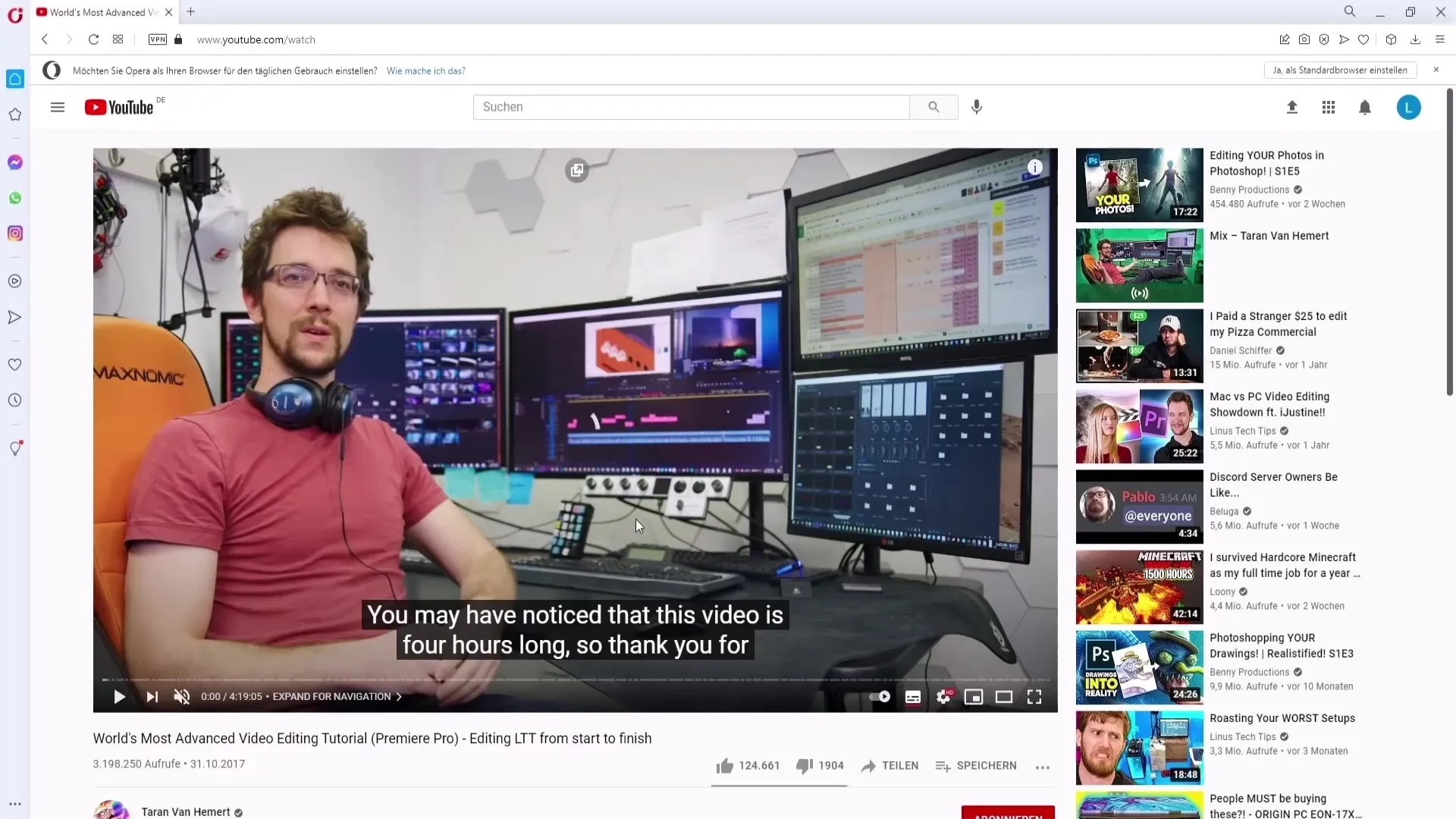
Video kvaliteedi reguleerimine mobiiltelefonis
Video kvaliteedi muutmiseks mobiiltelefonis järgi järgmisi juhiseid:
Ava YouTube'i rakendus oma nutitelefonis või emulaatoris nagu BlueStacks. Liigu rakenduses ja vali video, mille kvaliteeti soovid muuta. Selleks klõpsa valitud videol.
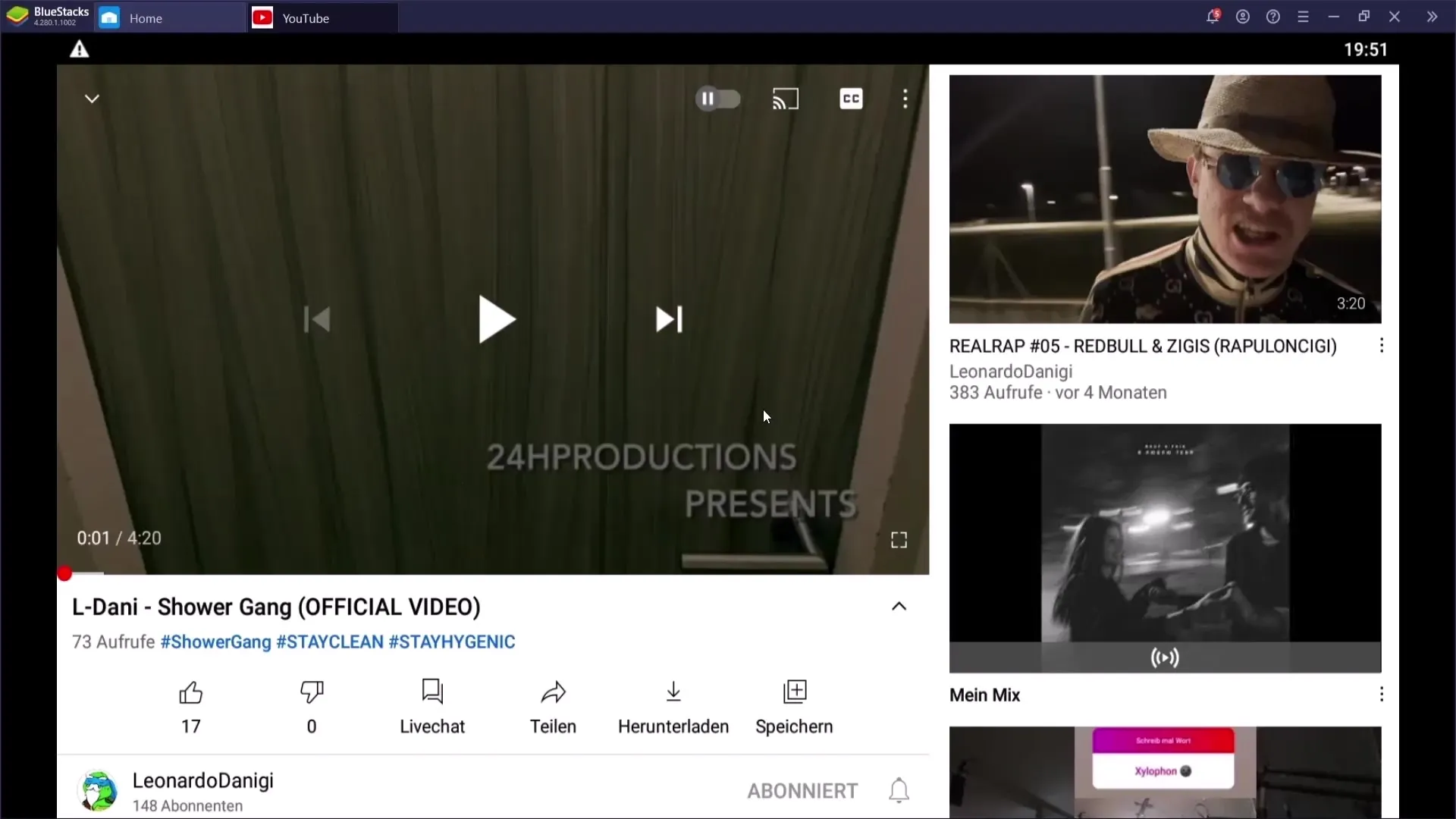
Pärast video käivitamist võid selle peatada. Kvaliteedi seadistuste muutmiseks klõpsa nüüd video mängija ülemises paremas nurgas olevatele kolmele punktile.
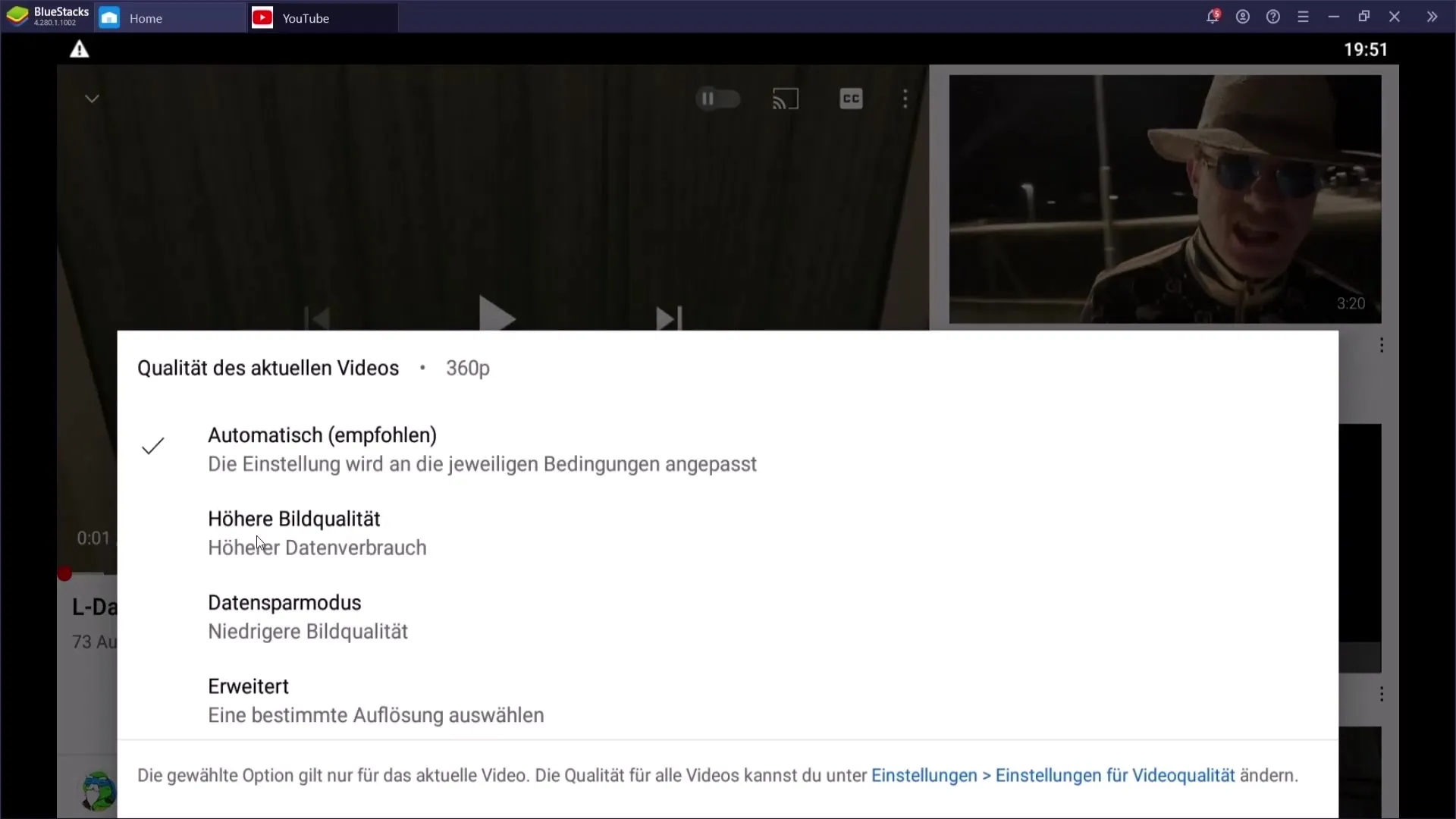
Pärast kolme punkti klõpsamist näed menüüd, kus on nähtav "Kvaliteet" valik. Klõpsa sellele valikule.
Menüü näitab sulle erinevaid võimalusi video kvaliteedi osas. Saad valida "Automatische", kõrgema pildikvaliteedi, "Datensparmodus" või edasijõudnute kvaliteedi seadistamise.
Kui soovid kvaliteeti konkreetsemalt seadistada, vali edasijõudnute seadistus ja vajuta seejärel 1080p peale. Pärast seda on ka sinu mobiilseadme videode kvaliteet optimaalselt seadistatud.
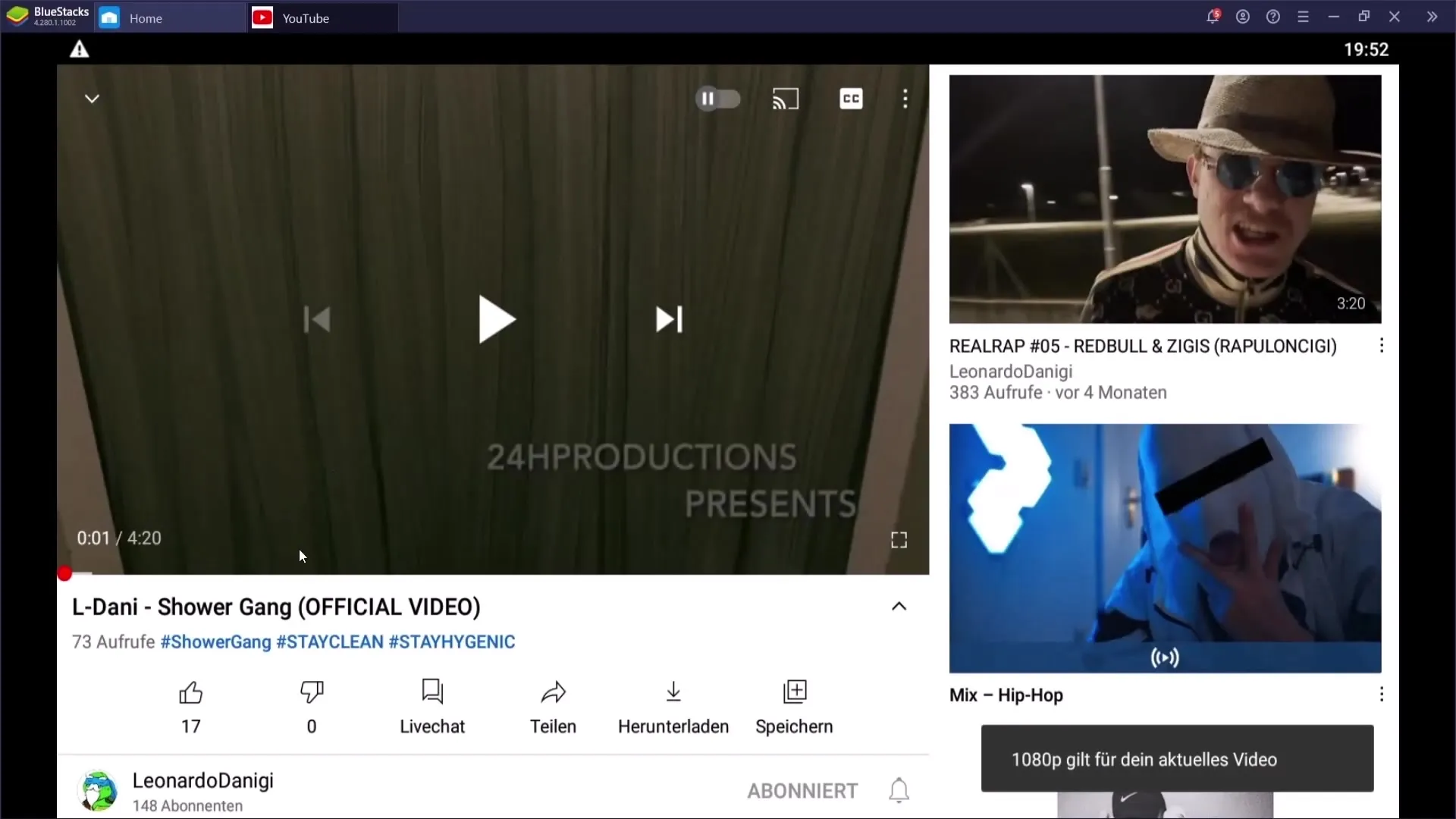
Kokkuvõte
YouTube'i video kvaliteedi kohandamine on lihtne, kuid efektiivne viis oma vaatamiskogemuse parandamiseks. Olgu see siis arvutil või mobiiltelefonis, sammud on selged ja ülevaatlikud, nii et saad valida endale sobiva kvaliteedi.
Sagedased küsimused
Kuidas muuta video kvaliteeti arvutil?Klõpsa video mängijas hammasratta sümbolile ja vali "Kvaliteet".
Kuidas saan reguleerida video kvaliteeti oma mobiiltelefonis?Klõpsa video mängijas kolme punkti peale ja vali "Kvaliteet" alt soovitud kvaliteet.
Mis tähendab valik "Automaatne"?See valik reguleerib video kvaliteeti vastavalt sinu hetke internetiühendusele.
Kas 1080p-d saab kasutada ka andmesäästurežiimis?Andmesäästurežiimis seatakse tavaliselt madalam kvaliteet, kuid saad käsitsi valida 1080p.
Miks peaksin video kvaliteeti käsitsi seadistama?Käsitsi seadistused võivad aidata sul nautida parimat võimalikku pildikvaliteeti, eriti stabiilse internetiühenduse korral.


